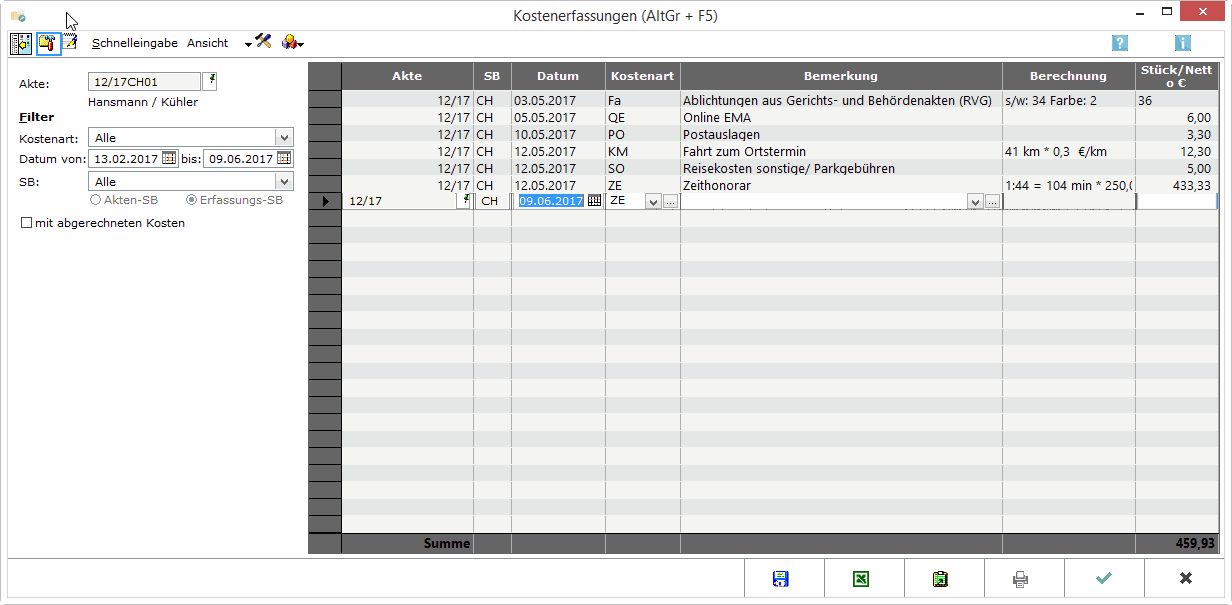Fotokopien (FIBU II): Unterschied zwischen den Versionen
(→Funktionen in der Toolbar) |
(→Einzelerfassung) |
||
| Zeile 41: | Zeile 41: | ||
Der linke Teil der Maske kann ausgeblendet werden, Einblenden steht dann wieder zur Verfügung. | Der linke Teil der Maske kann ausgeblendet werden, Einblenden steht dann wieder zur Verfügung. | ||
| − | === | + | ===Anzeigen/Eintragen=== |
| − | [[Datei:Z_Bearbeiten.png]] | + | [[Datei:Z_Bearbeiten.png]] |
| + | |||
| + | Mit dieser Funktion besteht die Möglichkeit, Erfassungen vorzunehmen, Kostenerfassungen anzeigen zu lassen und bei Bedarf zu bearbeiten. | ||
===Auswerten=== | ===Auswerten=== | ||
Version vom 9. Juni 2017, 08:31 Uhr
Hauptseite > Kostenerfassung (FiBu II) > Fotokopien (FiBu II)
| Fotokopien (FIBU II) | |||||||||
|---|---|---|---|---|---|---|---|---|---|
|
|
Inhaltsverzeichnis
Allgemeines
Über die Programmfunktion Kostenerfassungen können Sie zu jeder Akte sämtliche entstandenen Kosten erfassen, bearbeiten (ändern und löschen) und auswerten.
Für die Erfassung von Kosten sind die Einzelrechte im Bereich Finanzbuchhaltung II, Kostenerfassungen maßgeblich. Fehlende Rechte werden unten links in der Statuszeile angezeigt. Die zur Erfassung der Kosten hinterlegten Textbausteine (z.B. Honorarschlüssel) können Sie in Kanzlei, Standardtexte, Gebühren, Zeithonorar, Honorarschlüssel anpassen.
![]() Mit Tastenkombinationen können Sie Varianten dieser Programmfunktion aufrufen, bei denen eine Kostenart vorgegeben ist:
Mit Tastenkombinationen können Sie Varianten dieser Programmfunktion aufrufen, bei denen eine Kostenart vorgegeben ist:
Eine automatische Erfassung von Kopierkosten war bei älteren Versionen von ra-micro mit dem Copicode Alpha möglich.
Funktionen in der Toolbar
Ein- und Ausblenden
Der linke Teil der Maske kann ausgeblendet werden, Einblenden steht dann wieder zur Verfügung.
Anzeigen/Eintragen
Mit dieser Funktion besteht die Möglichkeit, Erfassungen vorzunehmen, Kostenerfassungen anzeigen zu lassen und bei Bedarf zu bearbeiten.
Auswerten
Hauptartikel → Kostenblatt auswerten
Über Auswerten können alle erfassten Kosten ausgewertet werden. Alle Kostenarten zeigt die einzelnen erfassten Posten an.
Schnelleingabe
Hauptartikel → Kostenblatt Schnelleingabe
Über die Schnelleingabe werden gleich hohe Portobeträge in mehreren Akten hintereinander erfasst.
Ansicht
Spaltenauswahl
Aus dieser Liste werden diejenigen Kostendetails ausgewählt, die bei der Auflistung der einzelnen Kostenpositionen mit angezeigt werden sollen. Die Wahl wird anschließend mit OK bestätigt.
Zeilen färben
Zur besseren Übersicht kann jede zweite Zeile grau hinterlegt werden.
Mindestzeit zur Akte (Zeithonorar)
Hier kann für eine Akte eine Mindestzeit für die Zeithonorabrechnung hinterlegt werden.
Einstellungen
Hauptartikel → Einstellungen
Die Einstellungen für das Kostenblatt werden vorgenommen.
Extras
Fahrtenbuch
Hauptartikel → Fahrtenbuch
Mit dem Fahrtenbuch können Aufzeichnungen über die zurückgelegten Fahrten mit dem betrieblich genutzten PKW erstellt werden.
Reisekostenabrechnung
Hauptartikel → Reisekostenabrechnung
Mit dem Formular der Reisekostenabrechnung können Reisekosten entsprechend den geltenden steuerlichen Vorschriften erstellt werden.
Barcodeliste drucken
Druckt eine Liste mit Portobeträgen, denen ein Barcode zugeordnet ist.
Funktionen im Bearbeitungsbereich
Funktionen in der Abschlussleiste
Weitere Funktionen und Erklärungen
Fotokopienerfassung mit dem Copicode Alpha
Fotokopiekosten, die für ein Mandat anfallen, sind oft nicht unerheblich. Dennoch werden sie selten vollständig in Rechnung gestellt, da die Protokollierung und Zuordnung zur Akte und Rechnungsstellung per Hand meist zu aufwendig sind.
Mit dem Copicode Alpha werden Ablichtungen weitgehend automatisch erfasst; Sie ersparen sich die manuelle Erfassung. Vorausgesetzt wird die Installation und Einrichtung durch einen ra-micro Vor-Ort-Partner. Einstellungen zum Protokoll und zu den temporären Dateien können Sie während des Betriebs verändern.
Dann muss vor dem Erstellen von Fotokopien am Copicode Alpha nur noch die Kontonummer eingegeben werden:
- Datenpool, 2 oder 3 Buchstaben (entfällt beim Hauptpool),
- laufende Nummer der Akte, 1 bis 6 Ziffern,
- Jahrgang der Akte, 2 Ziffern,
- Verweis auf erfassten Zusatztext, immer 0 bei Fotokopien nach dem RVG, 0 bis 9 bei anderen Fotokopien,
- Kennzeichen, 1 Buchstabe, A bis D nach RVG, E (kann entfallen) für andere erstattungsfähige Fotokopien, N für andere nicht erstattungsfähige Fotokopien.
Beispiel:
Sollen Fotokopien, die nach Nr. 7000 Nr. 1a VV RVG abgerechnet werden sollen, für die Akte 1/04 im Hauptpool erfasst werden, ist am Copicode Alpha als Kontonummer nur 1040A einzugeben.
Die Zuordnung der Kopien zu den Akten wird dann automatisch gespeichert. Bei einem Aufruf der Fotokopienerfassung werden die Ablichtungen automatisch in das Kostenblatt der Akte übernommen. Ist eine Übernahme zu diesem Zeitpunkt nicht möglich, weil auf das Kostenblatt zur Akte von anderer Stelle zugegriffen wird, wird die Übernahme beim nächsten Aufruf der Fotokopienerfassung erneut versucht; sie können sich nicht gebuchte Fotokopien anzeigen lassen.
Eine Fehlermeldung -41 kann ignoriert werden, sie bedeutet nur, dass im Copicode Alpha keine Fotokopien mehr gespeichert sind.
Für Wartungszwecke steht eine Diagnosefunktion zur Verfügung.